お気に入りの音楽をMP3でパソコンにダウンロードする際に、オンラインで使える音楽ダウンロードサイトがよく使われるでしょう。しかし、検索すれば「完全無料」を謳う音楽ダウンロードサイトが数多くありますが、そうした魅力的な言葉の裏には、怪しい広告、ウイルス感染や個人情報漏洩など、お使いのパソコンを危険に晒すリスクが潜んでいます。
より安全な方法やツールを望むなら、無料ダウンロードサイトの代わりに、信頼できる有料の方法を利用するのが最も安心です。本記事では、音楽ダウンロードサイトを利用した方法に加えて、より安全かつ確実に音楽をMP3でパソコンにダウンロードする方法も合わせて紹介します。
どうやって音楽をパソコンにダウンロードできるか?
音楽をパソコンにダウンロードするには、目的や環境によっていくつかの方法があります。
まず、無料の音楽ダウンロードサイトを使えば、簡単な操作で音楽ファイルを取得できますが、広告やウイルス感染のリスクがあるため、安全性の面では注意が必要です。
より安全に音楽をPCに保存したい場合は、以下の方法がおすすめです。
- 音楽変換ソフトを利用する方法:たとえば「TuneFab」などの変換ソフトを使えば、Apple MusicやSpotifyなどの音源を高音質で保存できます。
- iTunes Storeやレコチョクなどの公式サイトで購入する方法:正規の音源を安全にダウンロード可能。音質・著作権の面でも安心です。
- 録音ソフトで保存する方法:ストリーミング再生中の音声を録音して保存できます。どんな音源にも対応できるのが利点です。
- スマホから音楽をPCに転送する方法:USBケーブルやクラウドを使えば、スマホ内の楽曲をパソコンにコピーできます。
- CDから音楽を取り込む方法:iTunesやWindows Media Playerを使って、CD音源を高音質でPCに保存可能です。
下記の動画で、音楽ダウンロード方法に関する情報もご確認いただけます。
このように、音楽をパソコンにダウンロードする方法はさまざまですが、無料サイトよりも公式・安全な手段を選ぶことのは、安心して音楽を楽しむためのポイントです。
音楽ダウンロードサイトで音楽をPCにダウンロードする方法(無料だが危険性あり・成功率低め)
MP3音楽無料ダウンロードサイトを利用して音楽をパソコンにダウンロードする方法は簡単ですが、その手軽さに惹かれて利用する前に、少しだけ立ち止まって考えてみてください。無料サイトには、見過ごせないデメリット・リスクが潜んでいます。
- 不安全性:無料オンラインサイトはセキュリティ面が弱いです。広告過剰、ウイルス感染や個人情報漏洩などの問題が存在します。怪しい広告やポップアップが多いため、安心して利用できるとは言えません。
- 失敗の多さ:YouTubeを代表とする音楽サービスの仕様変更により、昨日まで使えていたサイトが突然エラーになり、URLの解析が失敗して正常に利用できなくなります。
- 音質・安定性の低下:変換精度が低く、途中で失敗することが多いという報告も少なくありません。
- 対応サービスの少なさ:ほとんどのサイトはYouTubeにしか対応していません。Apple MusicやSpotify、Amazon Musicなど有名なストリーミングサービスのお気に入りの曲をダウンロードできない可能性が高いです。
🌐 まずはオンラインで手軽に!TuneFabのオンラインツール
他の音楽ダウンロードサイトとは異なり、怪しい広告やウイルスの心配は一切なし。
TuneFabでは Spotify・Apple Music・YouTube Music向けのオンライン変換ツール を各製品ページで提供しています。
✅曲のURLを貼り付けるだけで、すぐに高音質で保存可能。
✅ソフトをダウンロードする必要もなく、待ち時間ゼロ・無料体験あり・安全設計。
他の不安定なサイトに頼らず、安心して音楽を楽しみたい方にぴったりです。
💻 まとめて保存したいなら「TuneFab All-in-One 音楽変換」!
「たくさんの曲を一度に保存したい」「アルバムごとに整理したい」
そんな方にはデスクトップ版の TuneFab All-in-One 音楽変換 が最適です。
✅オンラインツールでは対応できない バッチ処理・一括ダウンロード・最大35倍速変換 に対応。
✅高音質を保ったまま、複数の楽曲を効率的に保存できます。
✅また、専門ソフトならではの高い安定性と安全性を実現。広告やウイルスの心配もなく、主要ストリーミングサービス(YouTube Music・Spotify・Apple Musicなど)に完全対応。
✅定期的なアップデートにより、「昨日まで使えたのに…」というトラブルも防止。
以下では、代表としてオンラインサイト「YouTube MP3もどき」と「Dirpy」を推薦しますが、上記のリスクを理解した上で、ぜひご自身の責任のもと利用してください。
音楽ダウンロードサイト1.YouTube MP3もどき
「YouTube MP3もどき」は、個人が運営する完全無料音楽変換・ダウンロードサイトとして、YouTubeなどからのコンテンツダウンロードに対応します。現在のところ、YouTubeからの規制の影響で、YouTubeのほぼすべてのコンテンツのダウンロードに失敗している状況です。個人運営サイトのため、復旧予定は未定だそうです。
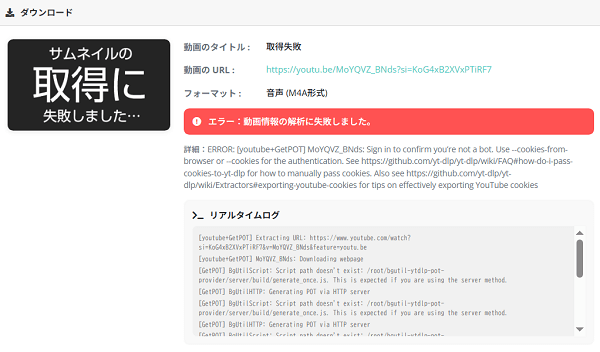
音楽ダウンロードサイト2.Dirpy
「Dirpy」は、YouTubeなどの動画URLから音声や動画をダウンロード・変換し、MP3やMP4形式で保存できるオンラインツールとして、音質やビットレートの調整、特定の時間範囲を切り取る機能を備えています。ただし、現在も不安定な動作が報告されています。プレミアムプランもあり、無料版では制限が多いです。
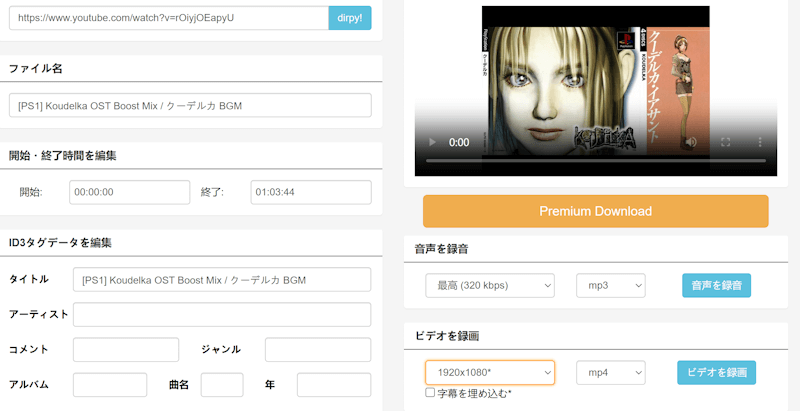
パソコンで音楽ダウンロードサイトを使うのは便利ですが、Webベースであるため機能に制限があり、時折不明なエラーでダウンロードに失敗することもあります。また、コピーガードが施されたストリーミング音楽のダウンロードには対応しづらいです。
オンラインサイトは便利そうに見えて、実は失敗率が高く、安全性にも不安あります。より効率的で安定したダウンロード環境を求めるなら、広告なし&高成功率の代替手段「TuneFab All-in-One 音楽変換」を選択してください。
- ほとんどのオンラインツールは無料で利用できる
- オンラインツールなので、ブラウザだけで好きな音源を探してPCにダウンロードできます。
- ソフトのインストールが必要なく、PCへの容量も占めません。
- 広告やポップアップが多くでウイルス感染やプライバシー漏洩のリスクがあります。
- ダウンロードスピードが遅い可能性があり、時間がかかりやすい。
- YouTubeの仕様変更に影響されやすくて、ダウンロードできない場合があります。
オンラインサイトより安全で音楽をパソコンにダウンロードする方法まとめ
方法1.音楽変換ソフトで音楽をPCにダウンロード(安全・コスパ最強)
専門的な音楽ダウンロード・変換ソフトを使えば、安全かつ高効率で音楽をPCにダウンロードできます。ここでは、機能が豊富で、多くの人々に信頼され、Spotify、Apple Music、Amazon Musicなどの人気ストリーミングサービスに対応する「TuneFab All-in-One 音楽変換」を紹介します。
「TuneFab All-in-One 音楽変換」は、Spotify、Apple Music、Amazon Musicなどのストリーミング音楽サービスから、音楽をMP3などの音声フォーマットに簡単に変換できます。さらに、一度変換すれば音楽ファイルを永久に保存でき、他のデバイスへの転送も自由自在です。
ハイレゾやロスレス音質に対応しますので、音質にこだわる方でも、このソフトを使えば、臨場感あふれる音楽をダウンロードでき、いつでもどこでもほぼ無損失で曲を楽しめます。さらに、変換速度は数秒レベルと超高速なので、時間を無駄にすることなくスムーズに音楽をダウンロードできます。無料で3曲までダウンロードできるので、まずは体験してみてはいかがでしょうか?
「TuneFab All-in-One 音楽変換」の特徴
- SpotifyやApple Musicなど、主要八つの音楽配信サービスに対応
- 35Xの変換スピードで音楽をPCにダウンロード可能
- MP3/M4A/WAV/FLAC/ALAC/AIFFなど多種類の音楽形式変換・出力対応
- ハイレゾ・ロスレス音質でダウンロード可能
- 曲名・アーティスト名などのID3タグ情報を自動取得
- ローカルに保存した音楽ファイルをソフトにアップロードして、簡単に形式変換可能
- ダウンロード完了後、ソフト内で即オフライン再生、いつでも楽しめる
TuneFab All-in-One 音楽変換で音楽をPCにダウンロードする手順:
それではYouTubeを例として、「TuneFab All-in-One 音楽変換」で音楽をPCにダウンロードする具体的な手順を解説します。
わずか数分でYouTubeの曲をPCにダウンロードできるのは、まさに便利ですね。「TuneFab All-in-One 音楽変換」は高い成功率・安全性を誇り、多くの国内外ユーザーから高い評価を得ています。ウイルスの心配や怪しい広告に煩わされることも少なく、その安心感が大きな魅力です。ぜひ今すぐ、ソフトの無料お試し版を体験してみてはいかがでしょうか?
- オリジナルの音質を維持したままダウンロードが可能です。
- 再生時間に関係なく、倍速変換と一括変換機能で素早くダウンロードできます。
- 曲名、アーティスト、アルバム情報などのタグが自動で付与されます。
- 音楽を永久保存でき、転送や再生も自由自在です。
- ストリーミングサービスの無料プランユーザーでもソフトのダウンロード機能を活用可能です。
- インターフェースがクリーンでウイルスや広告の心配なし、100%安全です。
- すべての機能を使うには有料ライセンスが必要です。
スマホユーザーのために、「TuneFab All-in-One 音楽変換」はオンラインで使える便利なOnline版を用意しています。Spotify、Apple Music、YouTube Musicなどの公式サイトにアクセスし、URLを貼り付けるだけで、お気に入りの音楽を簡単にダウンロードできます。ログインやアカウント認証も不要で、iOS・Androidどちらのユーザーでも手軽に利用可能です。
スマホだけなく、パソコンのブラウザからそのままアクセスできるため、時間や環境を選ばずスムーズに音楽を保存できます。
方法2.音楽を購入してPCにダウンロード(安心だが費用がかさむ)
iTunes Storeやレコチョクなどの公式ストアでは、楽曲を1曲ずつ購入し、自分のパソコンにダウンロードしてオフラインで楽しめます。ストリーミングサービスのように月額料金はかかりませんが、多くの曲を購入すると費用が積み上がる傾向があります。でも、サービス終了後も聴けなくなる心配がなく、安心して音楽を所有できるポイントが大きなメリットです。
他の方法と比べて割高なため、十分な予算がある方に適した選択肢と言えます。
iTunesで1曲ずつ購入するのは便利だけど、価格が高く、たくさん買うとすぐに負担が大きくなりますよね。でも、流行の音楽をもっとお得に、そして永久に保存したいなら、「TuneFab All-in-One 音楽変換」を使うべきです!
🎵 ストリーミング音楽サービスの無料プランで、好きな曲を一括ダウンロード!
🎵 一度ダウンロードすれば、解約後も永久に保存でき、オフライン再生もOK!
🎵 高音質のままで、MP3やM4A形式で保存可能、どのデバイスでも楽しめる!
iTunesから高額で購入する必要はなく、無料プランで好きな曲をダウンロードして、手軽にお得に音楽を永久保存しよう!
iTunes Storeで音楽を購入してダウンロードする手順:
Appleが運営するiTunes Storeでは、豊富な楽曲を購入し、PCにダウンロードしてオフライン再生できます。
ステップ1、パソコンでiTunesアプリを起動し、左上のメニューから「ミュージック」>「ストア」をクリックし、右上の検索バーにダウンロードしたい曲名を入力して検索します。
ステップ2、検索結果から目的の楽曲を見つけ、価格が表示されたボタンをクリックすると、Apple IDでのサインインを求められるので、パスワード等を入力して認証し、購入を完了させます。
ステップ3、購入が完了したら、iTunes Storeの右上にある「購入済み」セクションから購入した楽曲の一覧をチェックして、該当の楽曲を選び、ダウンロードボタンをクリックして、お使いのパソコンに音楽ファイルを保存します。
レコチョクで音楽を購入してダウンロードする手順:
レコチョクは、日本の主要レコード会社が共同で運営する音楽配信サイトで、曲を購入できます。
ステップ1、レコチョクの公式サイトにアクセスし、お使いのレコチョクアカウントにログインして、欲しい楽曲を検索します。
ステップ2、楽曲を選んで価格が表示されたボタンを押します。決済手段を選び、「支払う」をクリックします。
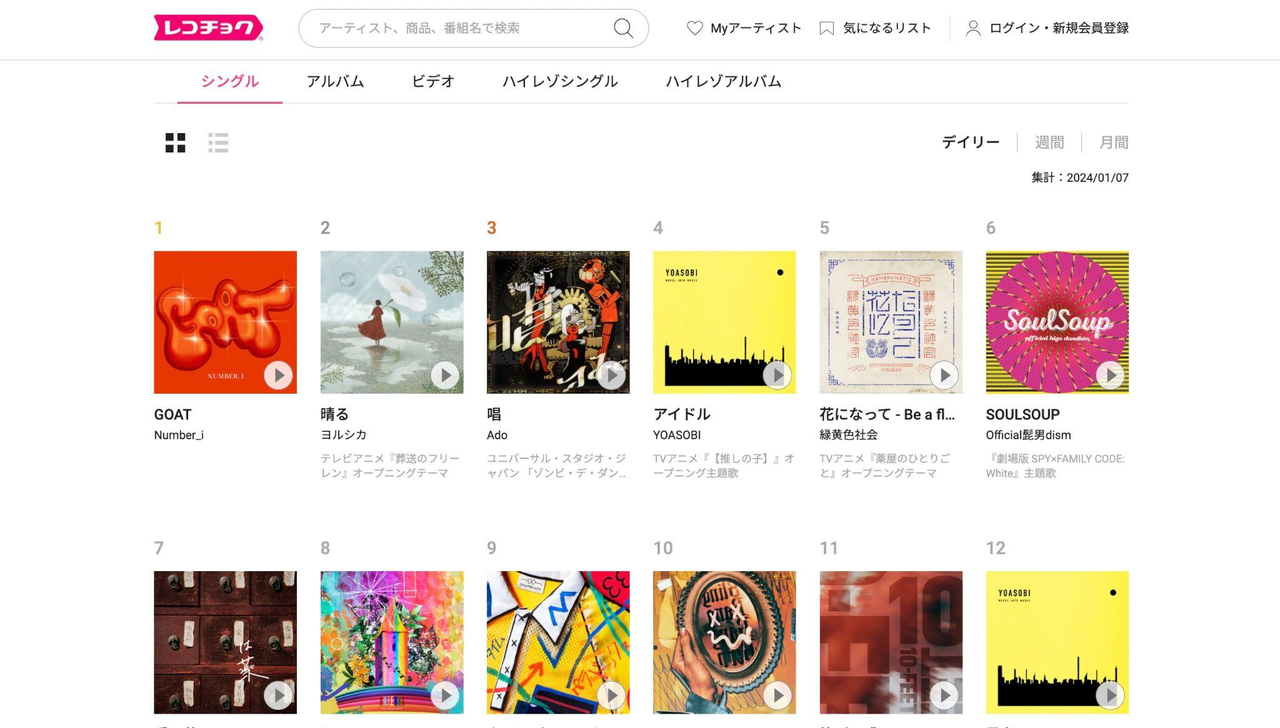
- 圧縮されていない音源(ロスレスフォーマットなど)を購入できます。
- 公式ストアを利用するため、違法ダウンロードのリスクがなく安心です。
- 定額制のサブスクリプションに縛られず、購入した楽曲を永久に利用できます。
- 楽曲ごとに料金が発生するため、頻繁に利用すると高額になる可能性があります。
- 一部の楽曲はストリーミング限定で、購入できない場合があります。
- ストリーミングと異なり、購入した曲を削除・変更しても料金は戻りません。
- デバイス間で音楽を共有するために手動で管理する必要があります。
方法3.録音ソフトで音楽をPCにダウンロード(1曲ずつ録音で手間と時間がかかる)
録音ソフト(レコーダー)を利用してPCで再生される音声を録音し、音楽ファイルとして保存する方法も選択肢の一つです。ここでは例として「FonePaw PC画面録画」をおすすめします。このソフトは録画専用ソフトで、PC内部の音声(システム音声)を高音質のまま録音する機能を備え、DRMの制限を回避して、Apple Music、YouTube、Spotify、Amazonなどの曲を録音できます。
ステップ1、ソフトを起動し、「音声レコーダー」を選択します。マイクの音声をオフ、システム音声のみをオンに設定します。
ステップ2、その後、「REC」ボタンを押して録音を開始し、PCで音楽を再生してください。
ステップ3、曲が終わったら赤い「停止」ボタンを押して、録音を停止し、プレビュー画面で曲の前後にある不要な部分をカットして保存すれば完了です。
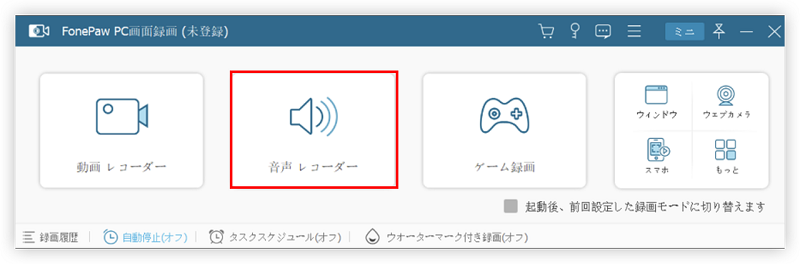
ただし、この方法では、1曲ずつ手作業で録音するため、再生時間と同じだけの録音時間が必要です。多くの曲を保存したい場合には手間と時間がかかります。複数の曲を一度にダウンロードすることはできません。そのため、少数の曲を手軽にダウンロードしたい方にのみ適した方法と言えるでしょう。もし複数の楽曲を効率的にダウンロードしたい場合は、専門的な「TuneFab All-in-One 音楽変換」の利用がおすすめです。
- ストリーミングサービスや動画サイトからDRM保護された音楽も録音という形で保存可能です。
- MP3やWAVなど、好みのフォーマットで保存できます。
- 録音時にビットレートやサンプリングレートを設定できます。
- 必要な部分のみカットして保存できます。
- 再生時間と同じ長さの録音時間がかかり、効率的ではありません。
- 録音方式によってはオリジナルより品質が落ちます。
- 録音の開始・停止を手動で行う必要があり、不便に思います。
- PCの設定によっては不要な音まで録音される可能性があります。
方法4.スマホから音楽をPCに転送してダウンロードする(取り込み可能な曲が制限される)
これまでに紹介した方法で、お気に入りの音楽をPCにダウンロードできなかった場合、最後の代替手段として、スマホから曲を直接パソコンに転送する方法があります。
iPhoneからPCに音楽を転送する手順:
ステップ1、Apple公式サイトからPCにiTunesをダウンロードし、インストールします。(すでにiTunesがインストールされている場合、この手順は不要です。)
ステップ2、USBケーブルを使い、iPhoneとパソコンを接続します。
ステップ3、iTunesを開き、左上の「デバイス」アイコンをクリック。
ステップ4、「ミュージック」タブを選択し、転送したい音楽にチェックを入れて同期し、PCに保存します。
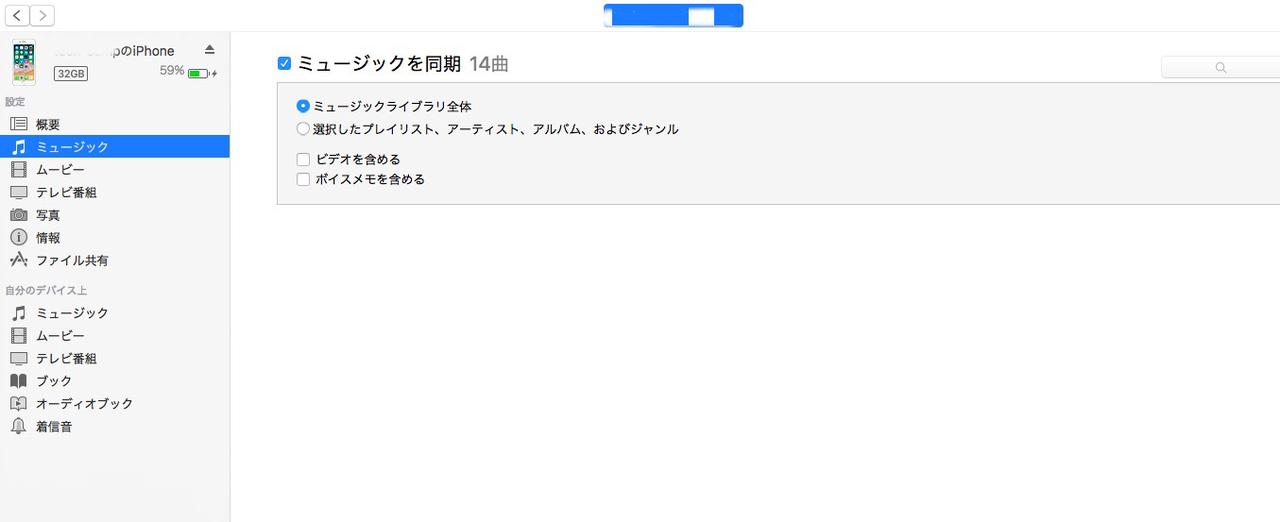
AndroidからPCに音楽を転送する手順:
ステップ1、スマホとPCをUSBケーブルで接続します。
ステップ2、Androidの通知バーから「USBの使用目的」や「USB設定」を開き、「ファイル転送(MTP)」を選択。
ステップ3、「PC」→「デバイス名」→「Music」フォルダを開き、PCに音楽ファイルをコピー&ペーストすれば、転送は完了です。
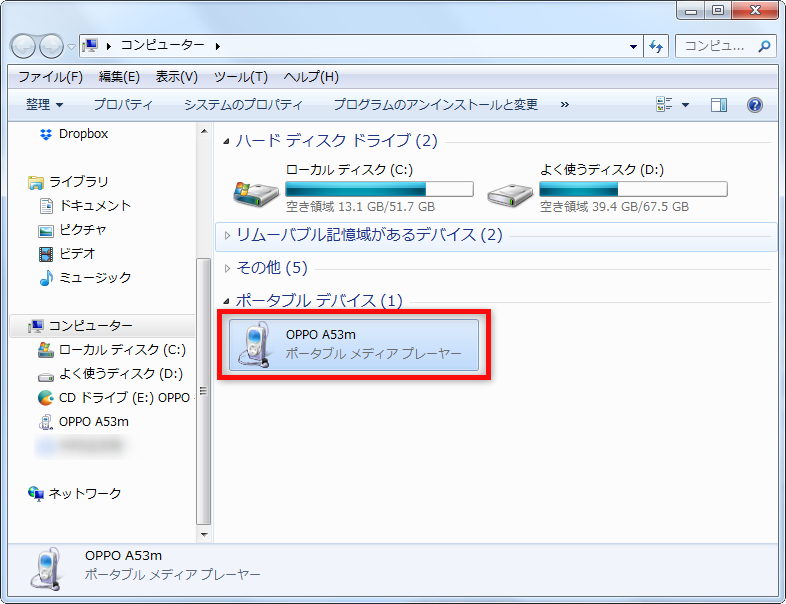
注意すべきなのは、iPhoneやAndroid内の音楽がこの方法ですべてパソコンに転送できるわけではありません。SpotifyやApple Musicなどの音楽ストリーミングサービスからダウンロードした曲は、通常のMP3形式ではなく、DRMが施されているため、パソコンに入れても再生できません。もし、ストリーミング楽曲を、どのようなデバイスでも再生できるファイル形式としてパソコンにダウンロードしたいなら、専門のソフト「TuneFab All-in-One 音楽変換」の利用を推奨します。
- 既にダウンロード済みの楽曲を無駄なく活用できます。
- 信頼できる手段で転送できるので安心です。
- ストリーミングサービスのダウンロード機能と違い、一度購入した曲なら無料で転送可能です。
- スマホとPCの両方で同じ音楽ライブラリを共有できます。
- USB接続など手順が多いため初心者にはやや面倒です。
- 一部の楽曲は著作権保護(DRM)がかかっており、PCで再生できない場合があります。
- SpotifyやApple Musicのダウンロード曲は通常の方法ではPCに保存できない。
- 転送後にフォルダ整理やタグ編集をしないと、楽曲がバラバラになりやすい。
方法5.音楽CDの曲をパソコンに取り込んでダウンロードする(DRM制限に縛られる)
手元に音楽CDを持っていれば、その中の曲を、Windows Media Player や iTunes などのソフトを使って、簡単にパソコンへ取り込むことができます。取り込み後は、PC上で音楽を再生したりすることも可能です。以下の手順で操作してみましょう。
ステップ1、パソコンの光学ドライブに音楽CDを入れます。自動再生画面が出たら「Windows Media Player」または「iTunes」を選択します。
ステップ2、ソフトを起動すると、トラック(曲)の一覧が表示されます。取り込みたい曲にチェックを入れましょう。
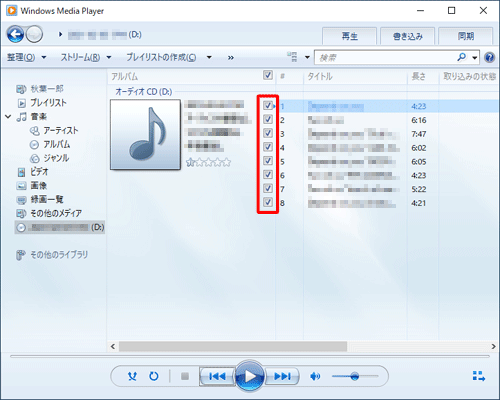
ステップ3、「取り込みの設定」や「インポート設定」から、保存形式(例:MP3・WAV・AAC)や音質を選びます。汎用性を重視するならMP3がおすすめです。
ステップ4、設定が完了したら、「CDの取り込み」または「インポート」をクリックして取り込みを開始します。進行状況が表示されるので、完了するまで待ちます。
ステップ5、取り込みが終わったら、「ミュージック」フォルダなどに保存された音楽ファイルを確認します。iTunesの場合はライブラリ内にも追加されています。
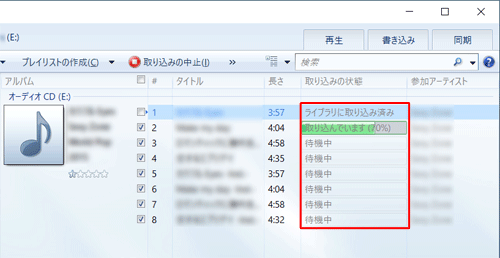
この方法は、パソコンさえあれば誰でも利用でき、音源を自分のライブラリとして保存可能です。一方で、光学ドライブが必要、CD以外の音源(Apple Music・Spotifyなど)には対応できないといった制限があります。
そのため、より幅広い音楽ソースをPCに保存したい場合は、「TuneFab All-in-One 音楽変換」のような専用ソフトの利用がおすすめです。このツールなら、Apple Music・Spotify・YouTube Musicなどのストリーミング音楽を高音質で変換・保存でき、CDがなくても自由に音楽を楽しむことができます。
- CD音源は非圧縮の高品質データのため、MP3やAACなどに変換しても音質が良い。
- 一度取り込めば、インターネット接続なしでも自由に音楽を再生できます。
- MP3/WAV/FLACなど、保存形式やビットレートを自由に選べます。
- サブスクと違い、曲が削除されたり利用期限が切れることがない。
- PCにはドライブ非搭載モデルが多く、外付けドライブを別途用意する必要があります。
- 曲情報(タイトル・アーティスト名)が自動で取得できない場合、手入力が必要です。
- 曲数が多いCDの場合、1枚取り込むのに数分〜十数分かかります。
- Apple MusicやSpotifyなどのストリーミング音源は直接取り込みできません。
- ディスクに傷や汚れがあると、読み取りエラーが発生し、音飛びや変換失敗になります。
パソコンへの音楽ダウンロード方法比較一覧表
パソコンに音楽をダウンロードする様々な方法について詳しくない際には、下記のそれぞれの特徴を比較する一覧表を参考にしてください。
| 比較項目 | TuneFab | 音楽ダウンロードサイト | iTunes Store/レコチョク | 録音ソフト | スマホからPCへ転送 | CDからPCへ取り込み |
| 概要 | 楽曲を高音質でダウンロード・変換・保存する専門ソフト | Web上で楽曲を検索し、無料でダウンロードできるサイト | 公式の音楽配信ストアで楽曲を購入 | PCで流れる音声を直接録音するソフト | スマホにある既存の音楽ファイルをPCに移動 | 買った音楽CDにある音楽をパソコンに取り込む |
| 対応範囲 | 主要音楽サービス全般対応 | 対応サービスが少ない | 購入楽曲のみ | 再生できる音なら対応 | 端末にある音楽のみ | CDに収納された曲のみ |
| 価格 | ソフト購入費(買い切りまたは月間/年間プラン) | 基本的に無料 | 1曲あたり約250円、アルバムで約2,000円〜 | 無料〜有料 | 基本的に無料 | 無料だが、CDを買うにお金が必要 |
| 音質 | 高音質(ロスレス対応) | 低め・不安定 | 高音質保証 | 劣化しやすい | 元の音質に依存 | 取り込み中に劣化が発生しやすい |
| 手軽さ | 一括・高速DLで非常に簡単 | 簡単だがリスクあり | 簡単 | 手間がかかる | 手軽だが限定的(DRM付きは不可) | 手間がかかる |
| 安全性 | 高い | 非常に低い | 非常に高い | 普通 | 普通 | 非常に高い |
| 総合評価 | ★★★★★ (音質・機能・手軽さで最も優れる) |
★★☆☆☆ (リスクが高く非推奨) |
★★★★☆ (好きな曲を所有したい場合に) |
★★★☆☆ (汎用的ですが制限が多い) |
★★★☆☆ (他の方法が使えない時の代替手段) |
★★★☆☆ (CDを持っている場合に適切) |
方法一、TuneFab All-in-One 音楽変換(最も推奨)
- 圧倒的な音質と汎用性
- ダウンロードした曲は無制限で永久保存
- 効率的な高速・一括ダウンロード
- ID3タグ情報の自動保持
ソフトの購入に料金がかかりますが、毎月定額のストリーミングサービスを最大限に活用し、好きな音楽を自由に保存できますので、ユーザーにとっては、コスパが高い選択肢と言えるでしょう。
方法二、音楽ダウンロードサイト:便利ですが危険性が伴うため、自己責任で行ってください。
方法三、iTunes Storeやレコチョク:安全性が高いですが、聴き放題サービスに慣れると費用がかさみます。
方法四、録音ソフト:汎用性が高いですが、多くの手間と時間がかかります。
方法五、スマホからPCへ転送:よく使われる移行手段ですが、DRM付きの曲には対応しません。
方法六、CDからPCへ取り込み:サブスクと違い、曲が削除されたり利用期限が切れることがないですが、CD以外の音源に対応できません。
以上の比較から、パソコンに音楽をダウンロードする方法として、「TuneFab All-in-One 音楽変換」は、音質、機能性、手軽さ、安全性の全ての面で他の方法を大きく上回る、最も優れた選択肢です。
「FAQ」パソコンに音楽をダウンロードする方法についてよくある質問
音楽を私的にPCにダウンロードしてもいいですか?違法ですか?
結論としては、「正規ルートで手に入れる曲には合法で、海賊版サイトなど違法アップロードされたものを意図的にダウンロードするのはNGです。」という認識は正しいです。
著作権者の許可なくアップロードされた音源(海賊版サイト)を、ユーザーが「違法と知りながら」ダウンロードすると法律違反になる可能性が高いです。特に「市販されている音源(CDやDVDなど)を違法にアップロードされたもの」と知りながらダウンロードした場合は、2022年の法改正以降、刑事罰対象となる可能性があります。権利者による告訴が必要ですが、実例も存在するため十分注意しましょう。
一方、SpotifyやApple Musicなどの正規サービスを通じて公式に提供されるダウンロード機能や、moraやレコチョクなどの正規ストアで購入した音源なら問題ありません。
音楽をPCにダウンロードする無料方法はありますか?
音楽を完全無料でPCにダウンロードしたい場合、音楽ダウンロードサイトも選択肢の一つですが、これらのサイトは広告が多く、ダウンロード速度制限や個人情報漏洩などの欠点がありますので、簡単かつ高速、さらに安全に音楽をPCにダウンロードするには、使いやすさと効率性を兼ね備える「TuneFab All-in-One 音楽変換」がおすすめです。
音楽ファイルを無料でダウンロードできるサイトは?
筆者の実際の利用体験をもとに、現在も利用可能な無料の音楽ダウンロードサイトをいくつか紹介します。代表的なものとして、
- MyFreeMp3
- Y2mate
- Dirpy
- Convert2mp3
- y2down
などが挙げられます。広告や安全性に注意しながら無料な音楽ダウンロードサイトを利用することが大切です。実際に使える無料MP3ダウンロードサイトについてより多く知りたい方は、信頼性や機能面を比較したこちらの記事(👉おすすめの無料MP3ダウンロードサイトまとめ)を参考にすると、安全に利用できるサイトを見つけやすいでしょう。
まとめ
この記事では、パソコンに音楽をMP3形式でダウンロードする方法をまとめて紹介しました。無料の音楽ダウンロードサイトは操作簡単かつ完全無料ですが、安全性にリスクがあります。録音ソフトは汎用性が高いですが、ダウンロードには時間がかかります。公式音楽ストアから音楽を購入する安全性が高いですが、大量の音楽を手に入れたい際には費用が高いです。スマホからの曲転送はDRM制限により、できない場合もあります。
SpotifyやApple Musicなどの主要な音楽ストリーミングサービスに対応し、高音質・多形式での保存が可能で、セキュリティ面でも安心できるため、「TuneFab All-in-One 音楽変換」を始めとする音楽変換ソフトは多くの音楽を効率的にダウンロードしたい方や高品質を求める方に最適な選択肢とも言えます。では、ご自身のニーズや使用頻度、予算に合わせて最適なダウンロード方法を選びましょう。
コメント
0 件のコメント







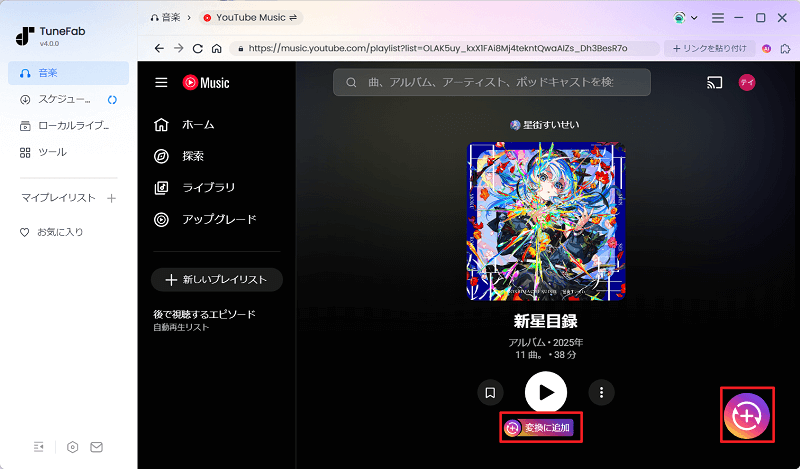
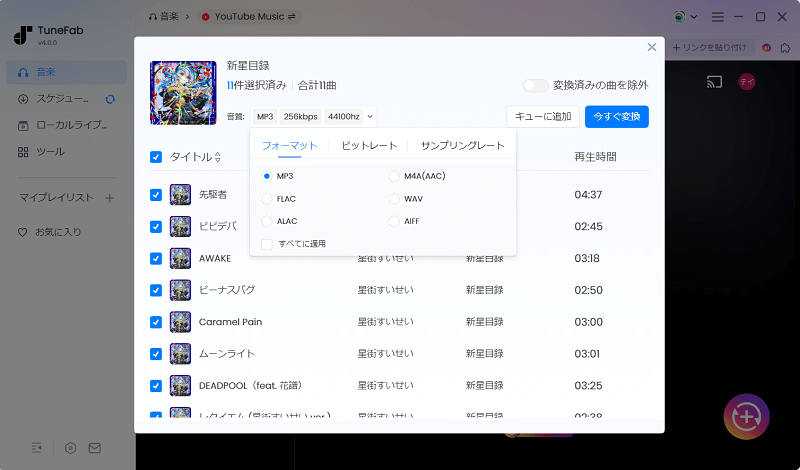
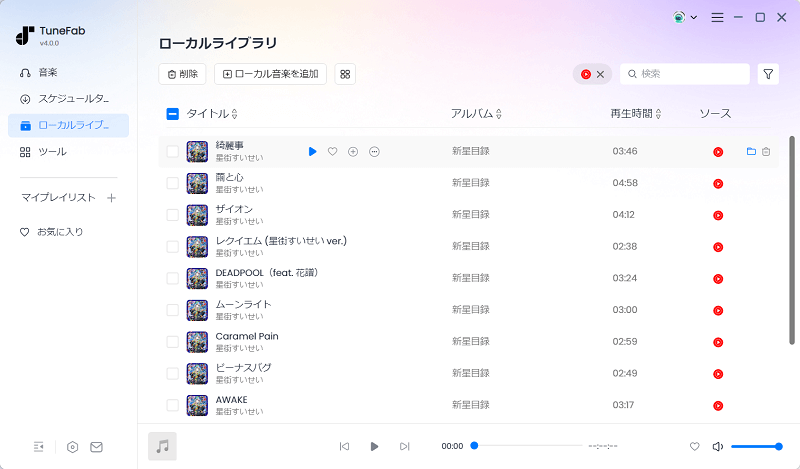


評価(0)